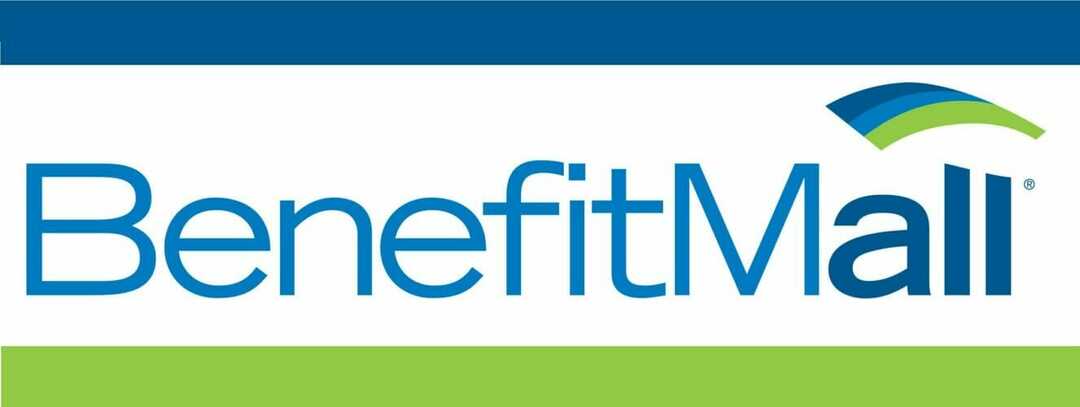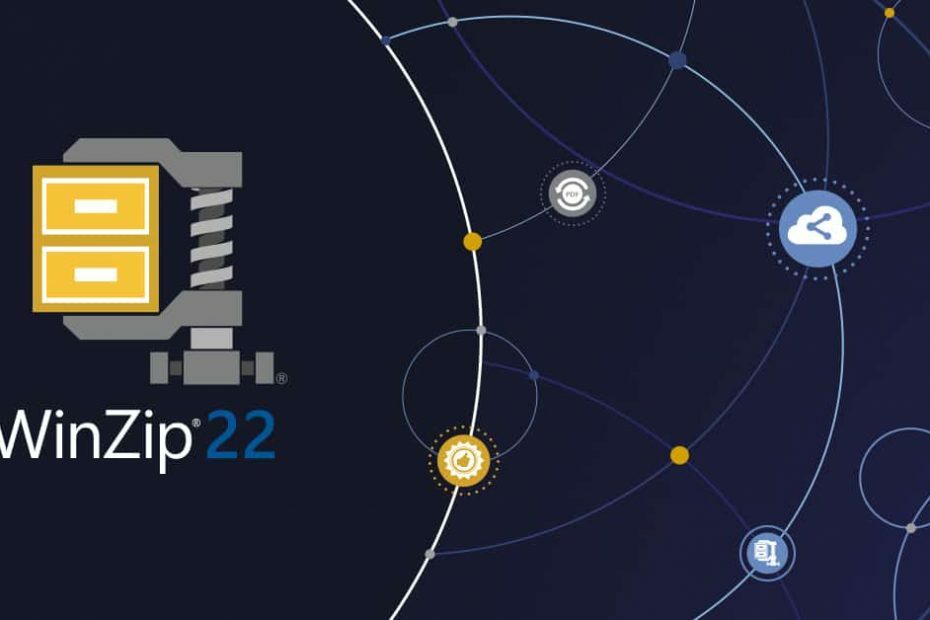오늘날에는 파일을 백업하는 것이 중요하지만 파일을 수동으로 백업하는 것은 특히 여러 폴더를 여러 번 백업해야하는 경우 지루한 작업이 될 수 있습니다. 다행스럽게도이를 도와 줄 수있는 도구가 있으며 오늘 우리는 Todo Backup Free 8.9라는 도구 중 하나를 보여 드리고자합니다.
Todo Backup Free 8.9는 데이터 복구 및 파티션 관리 소프트웨어로 유명한 회사 인 EaseUS에서 나왔지만 최신 버전의 백업 소프트웨어가 무엇을 할 수 있는지 살펴 보겠습니다.
디스크 / 파티션 백업
Todo Backup Free 8.9가 제공해야하는 첫 번째 옵션은 디스크 / 파티션 백업입니다. 이 옵션은 하드 드라이브 또는 디스크 파티션을 완전히 백업하도록 설계되었습니다.

옵션과 관련하여 사용 가능한 섹터 별 백업이 있습니다. 원하는 백업 대상을 설정할 때 원하는 경우 계획 이름과 설명을 입력 할 수 있지만 유용한 고급 옵션이 거의 없습니다.
일정 옵션

첫 번째 옵션은 일정 옵션이며이를 사용하여 특정 날짜 및 시간에 대한 백업을 예약 할 수 있지만 이는 시작에 불과합니다.

매일 특정 시간에 백업 할 일일 백업을 설정할 수 있습니다. 하지만 일일 백업이 너무 빈번한 경우 주간 백업 옵션도 있습니다.

이 옵션을 사용하면 백업을 수행 할 요일을 선택할 수 있습니다. 예를 들어 격일로 또는 금요일마다 백업을 수행 할 수 있도록 여러 날을 선택합니다. 화요일.

더 구체적으로 원할 경우 월별 백업 옵션이 있으며 백업을 생성 할 주와 그주의 요일을 선택할 수 있습니다. 즉, 한 달에 3 주마다 일요일과 목요일에 백업을 만들 수 있지만 또한 더 많은 제어가 필요한 경우 특정 날짜를 선택하고 특정 날짜에 매월 원하는만큼 백업을 수행합니다. 날짜.
또한 일별, 주별 및 월별 백업의 경우 증분 백업, 차등 백업 및 전체 백업의 세 가지 백업 유형을 사용할 수 있습니다. 한 가지 훌륭한 옵션은 "이 백업을 실행하려면 컴퓨터 깨우기"입니다. 즉, 컴퓨터가 절전 모드에 있으면 Todo Backup Free 8.9가 예약 된 백업을 수행하기 위해 깨워집니다. 물론 백업 프로세스를 원활하게 완료 할 수 있도록 Windows 로그인 정보를 입력하는 옵션이 있습니다. 또한 컴퓨터가 꺼져 있고 절전 모드에서 깨울 수없는 경우 컴퓨터가 시작될 때 예약 된 백업을 자동으로 수행 할 수있는 옵션이 있습니다.
백업 옵션

백업 옵션에서 압축 방법을 설정하여 공간을 절약 할 수 있지만 압축 방법이 높을수록 완료하는 데 더 많은 시간이 걸립니다. 백업 파일을 여러 조각으로 분할하는 옵션도 있습니다. CD, DVD 및 FAT32 디스크에 최적화 된 미리 정의 된 크기 중에서 선택하거나 사용자 정의 값을 입력 할 수 있습니다.

타인에게 접근하지 않으려는 기밀 파일이있는 경우 암호를 입력하여 보호 할 수 있습니다. 하지만 비밀번호를 잃어 버리지 않도록주의하세요. 그렇지 않으면 복구 할 수 없습니다. 파일.

마지막 옵션을 사용하면 성능을 설정할 수 있으며 Todo Backup Free 8.9가 시스템 리소스를 더 많이 또는 더 적게 사용할 수 있도록 우선 순위를 지정할 수 있습니다. 우선 순위가 낮다는 것은 완료하는 데 더 많은 시간이 걸리지 만 시스템 리소스를 덜 사용함을 의미합니다. 백업을 클라우드 서비스에 업로드하려는 경우 네트워크 전송 속도를 제한하는 옵션도 있습니다.

잠시 후 이미지를 삭제하는 이미지 예약 전략도 있지만 백업이 컴퓨터에 저장되는 기간과 삭제할 백업을 선택할 수 있습니다. 이렇게하면 예를 들어 이전 백업을 삭제하는 동안 항상 마지막 5 개의 백업을 저장할 수 있습니다.
파일 백업
이 옵션을 사용하면 특정 파일 또는 폴더를 백업할지 여부를 선택할 수 있습니다. 전체 하드 드라이브 또는 디스크 파티션을 백업하지 않고 작업중인 중요한 파일이나 폴더를 몇 개만 백업하려는 경우에 유용합니다. 이 옵션은 예를 들어 비즈니스 또는 학교 프로젝트를 백업하려는 경우에 적합합니다. 하드 드라이브 백업 옵션과 마찬가지로이 옵션을 사용하면 일정을 예약하거나 파일을 분할하고 암호로 보호하는 등의 작업을 수행 할 수 있습니다.

여기에 작은 불만 중 하나는 백업 할 파일 및 폴더를 선택하는 것과 관련이 있습니다. 파일 백업 창을 처음 열면 모든 폴더가 왼쪽에서 선택됩니다. 따라서 하나의 폴더 만 백업하려면 먼저 모든 폴더의 선택을 취소하고 특정 폴더로 이동해야합니다. 내비게이션과 관련하여, 특히 Windows에서 파일 탐색기를 사용하는 데 익숙한 경우 내비게이션이 약간 이상하게 느껴집니다.
폴더 탐색은 왼쪽의 트리 구조를 사용해야 만 가능하며 화면 오른쪽은 파일 선택만을 담당합니다. 예를 들어 오른쪽에서 폴더를 찾으면 클릭하여 내용을 볼 수 없으며 대신 왼쪽의 폴더 트리를 사용해야합니다. 사소한 불만이지만 조금 이상하게 느껴지고 익숙해지는 데 몇 분 정도 걸릴 수 있습니다.
파일을 찾은 후 백업 프로세스는 매우 간단합니다. 응용 프로그램을 최소화 할 수 있으며 백업 프로세스가 백그라운드에서 수행됩니다. 설정 및 시스템 전원에 따라 백업 프로세스가 진행되는 동안 PC 성능이 영향을받을 수 있습니다. 백업 프로세스가 실행되는 동안 프로세스 완료시 수행 할 작업을 선택할 수 있으므로 프로세스가 완료된 후 PC를 끄거나 최대 절전 모드로 보낼 수 있습니다.

백업 프로세스가 완료되면 사용 가능한 모든 백업 목록이 표시됩니다. 어떤 이유로 이들 중 일부가 누락 된 경우 복구 찾아보기 버튼을 사용하여 수동으로 추가 할 수 있습니다. 또한 백업 유형을 전체에서 증분 또는 차등으로 변경할 수 있습니다.
또한 백업을 편집하고, 파일을 더 추가하고, 설정을 편집하거나, 두 개의 다른 백업을 하나로 병합 할 수도 있습니다. 잠재적 인 오류가 있는지 백업을 확인하는 옵션도 있습니다.

복구와 관련하여 소프트웨어는 백업의 버전 기록을 볼 수 있으므로 이전 버전으로 복원 할 수 있습니다. 또한 백업을 원래 위치 나 새 위치로 복원 할 수도 있습니다. 원래 위치로 복원하도록 선택한 경우 기존 파일 바꾸기 확인란을 선택할 수 있습니다.
복구 프로세스는 간단하며 완료되면 컴퓨터를 자동으로 종료하거나 다시 시작할 수 있습니다.

시스템 백업
새 컴퓨터로 마이그레이션하는 경우 유용 할 수있는 현재 운영 체제를 백업하는 편리한 옵션도 있습니다. 물론 모든 표준 옵션도 사용할 수 있습니다.

스마트 백업
스마트 백업 기능은 파일 백업과 매우 유사하지만 파일 백업과 달리 스마트 백업은 자동으로 Smart Backup을 실행할 때마다 선택한 모든 파일의 백업을 생성하므로 분실에 대해 걱정할 필요가 없습니다. 데이터. 또한 스마트 백업을 사용하면 저장된 파일의 버전 기록이 2 주 동안 지속됩니다. 스마트 백업의 한 가지 좋은 점은 파일과 폴더를 마우스 오른쪽 버튼으로 클릭하고 파일 탐색기에서 바로 스마트 백업 목록에 추가 할 수 있다는 것입니다.

디스크 / 파티션 클론
이것은 간단한 기능으로 전체 파티션이나 하드 드라이브를 빠르게 복제 할 수 있습니다. 모든 파일을 새 하드 드라이브로 전송하려는 경우에 적합합니다. 옵션과 관련하여 복제 된 드라이브를 SSD 용으로 최적화하고 섹터 별 복제를 생성 할 수 있습니다.

Todo Backup Free 8.9의 추가 기능에 관해서는 하드 드라이브를 영구적으로 지울 데이터 지우기를 언급해야합니다. 이 기능은 더 이상 컴퓨터를 사용할 계획이없고 모든 항목을 삭제하려는 경우에 유용합니다. 파일을 영원히 삭제했지만 특정 파일 만 영구적으로 삭제하고 폴더.
운영 체제가 시작되지 않는 경우에도 두 가지 훌륭한 기능이 있습니다. 예를 들어 응급 디스크를 만들어 CD 또는 USB에 굽고 문제가있는 경우이를 사용하여 부팅 할 수 있습니다.

또한 시스템을 부팅 할 수없는 경우 간단한 환경에서 Todo Backup Free 8.9를 실행할 수있는 Pre-OS 환경을 활성화하는 옵션이 있습니다.
또한 DropBox, GoogleDrive 또는 OneDrive와 같은 인기있는 클라우드 서비스에 파일을 백업하는 옵션이 있다는 점도 언급해야합니다. 유일한 단점은 맞춤 서버를 지원하지 않기 때문에 FTP를 사용하여 자신의 서버에 업로드 할 수 없다는 것입니다.하지만 이는 대부분의 사용자에게 큰 문제가 아닙니다.

Todo Backup Free 8.9는 파일을 백업하려는 경우 훌륭한 응용 프로그램입니다. 간단하고 고급 옵션이 제공되며 무엇보다도 무료로 제공됩니다. 단점은 Windows에서 파일 탐색기에 익숙하다면 이상하게 느껴질 수있는 파일 선택 인터페이스 일 수 있지만 이는 사소한 불만입니다. 고급 사용자이고 FTP를 사용하여 사용자 지정 원격 서버에 파일을 백업하려는 경우이 옵션이 없다는 소식을 듣고 아쉬울 것입니다. Todo Backup Free 8.9에서 시작되었지만, 무료 소프트웨어의 경우 Todo Backup Free 8.9가 백업하려는 대부분의 사용자에게 완벽한 솔루션이라고 말할 수 있습니다. 파일.
EaseUS Todo Backup Free 8.9를 다음에서 다운로드 할 수 있습니다. EaseUS 공식 웹 사이트 무료 또는 유료 사본을 가져올 수 있습니다. 여기.